背景:公司中我们难免遇到系统重新安装,或者是C盘空间不足,需要转移数据到其他盘符,而Outlook的数据一般都是首先要考虑到的。现在我们就把Outlook数据转移的方式做个简单的演示。
环境:
旧电脑:winxp+office2007
新电脑:win7+office2007
1 导出2007的数据文件,选择如图所示




备注:这个地方一定要选择好,特别是包含子目录那个选项。

选择好自己备份的位置,然后按确定,这样我们的数据文件就已经备份好了。
2 数据的导入(导入的时候最好不要连接上网线,以免系统开始收取邮件,这样会导致数据丢失)
因为主要是讲解数据的备份与恢复,在这里就省略账号的建立了。
一般我们第一次开启Outlook 时候都会默认的建立一个Outlook.pst文件,在我们的默认数据文件位置(C:\Users\用户名\AppData\Local\Microsoft\Outlook),而且这个默认的数据文件很讨厌人,因为我们导入数据时候,不希望被它弄混乱,想删除它。可是按照正规的方式,在Outlook2007的数据管理中无法删除。在此我们可以尝试一个新的方法。
(1)关闭Outlook,进入到C:\Users\用户名\AppData\Local\Microsoft\Outlook,把默认的
的Outlook.pst文件删除。然后再次打开。这个时候Outlook会提示,无法找到默认的数据文件。如下图:

然后Outlook会让我们去指定数据文件的位置,把它引导到刚才我们备份的数据位置,并确定,然后outlook会要求我们重新启动文件。Outlook 自动关闭,手动打开Outlook ,此时数据文件已经都导入完成。进入到数据管理,把我们的这个数据文件设置为默认的即可。




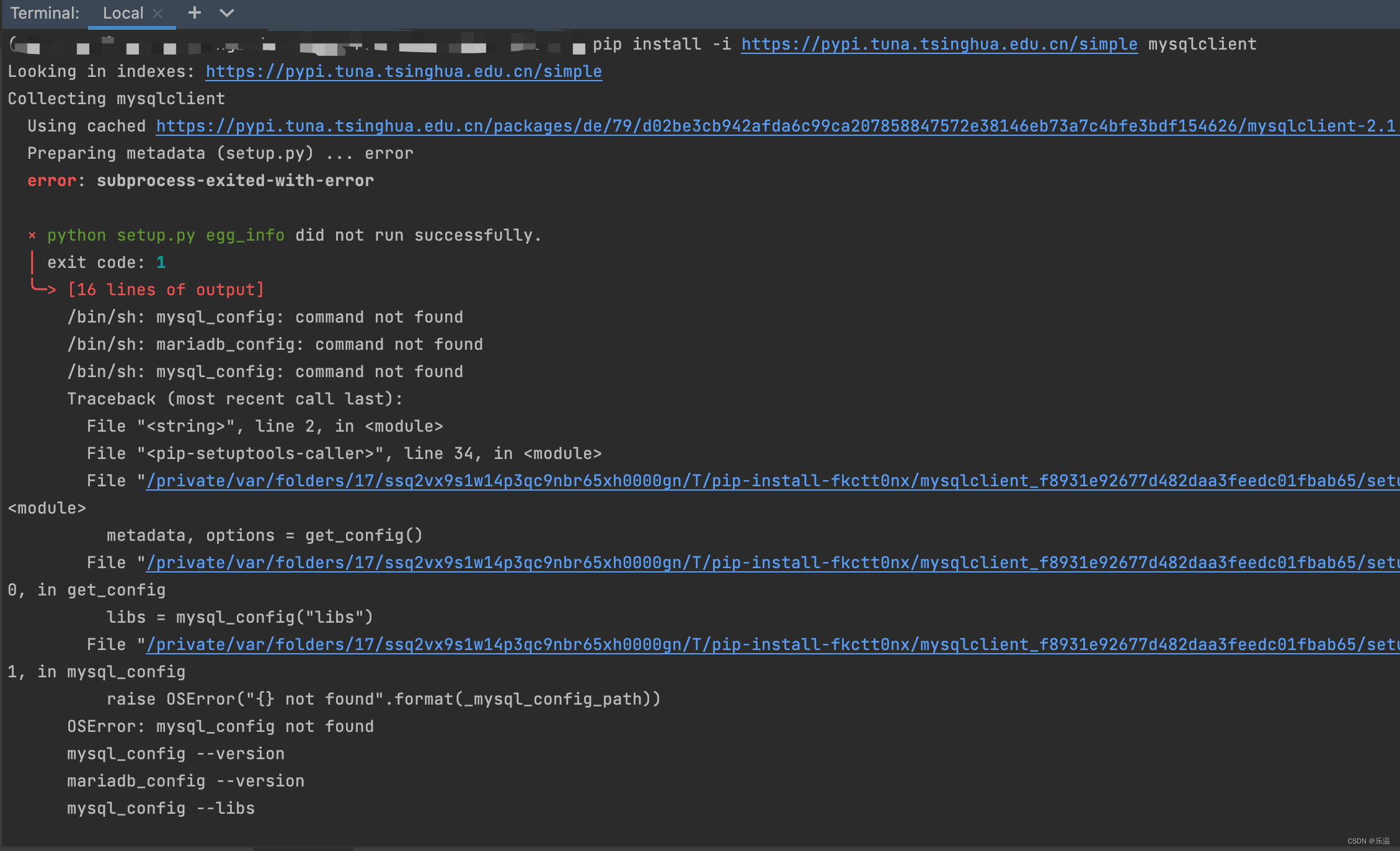
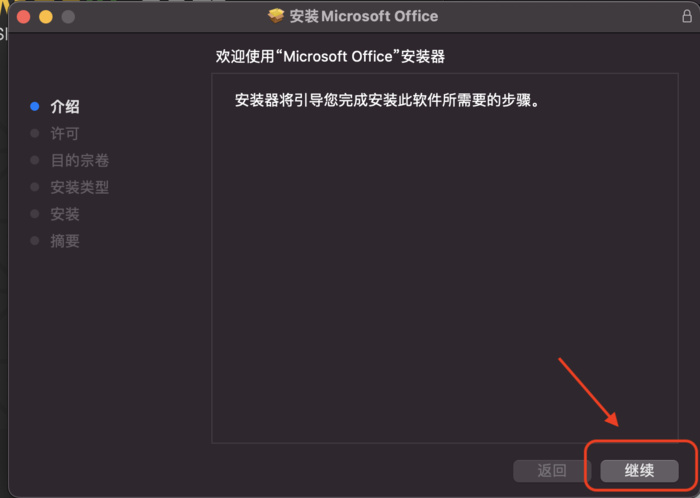
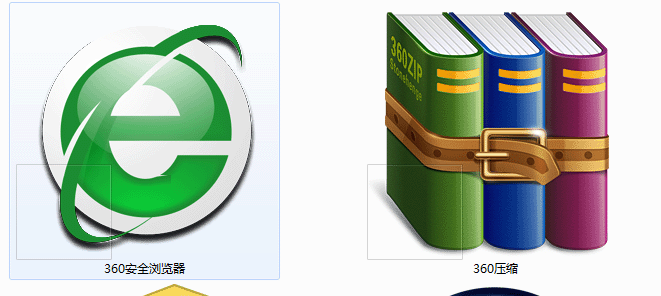

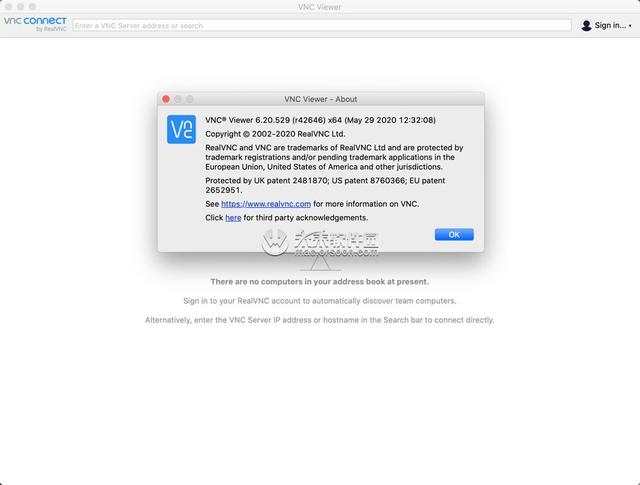



 京公网安备 11010802041100号
京公网安备 11010802041100号